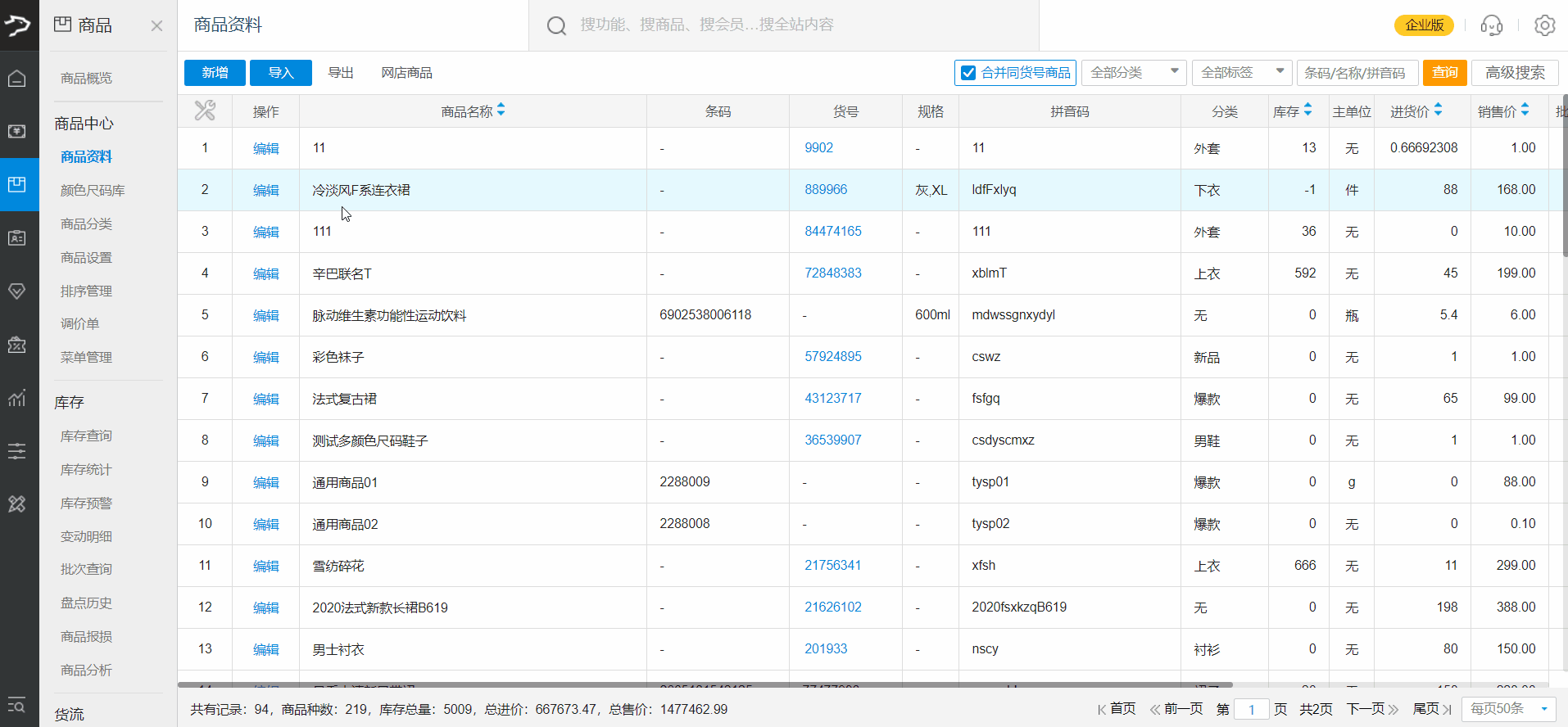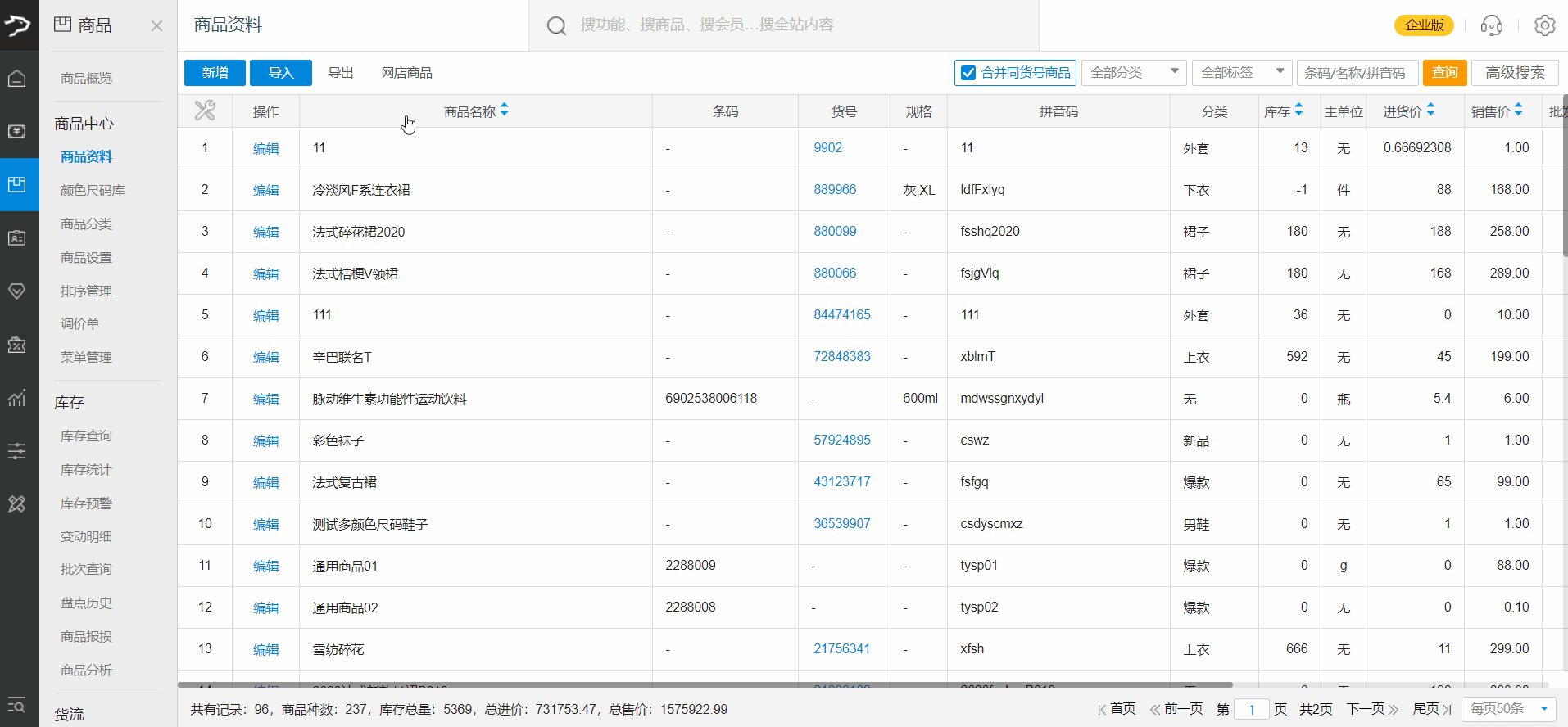商品图片管理(服装)

选择颜色对应显示该颜色图片,小程序模板要求:新版装修 最新版本 !
一、云后台上传商品图片
1、商品资料界面上传图片
【路径】:商品-商品中心-商品资料
①新增商品,编辑上传商品主图:
打开商品资料页,点击新增商品,编辑填写商品资料,点击【编辑主图】,可上传商品主图。主图最多可上传5张,商家可选择其中1张点击设为封面;
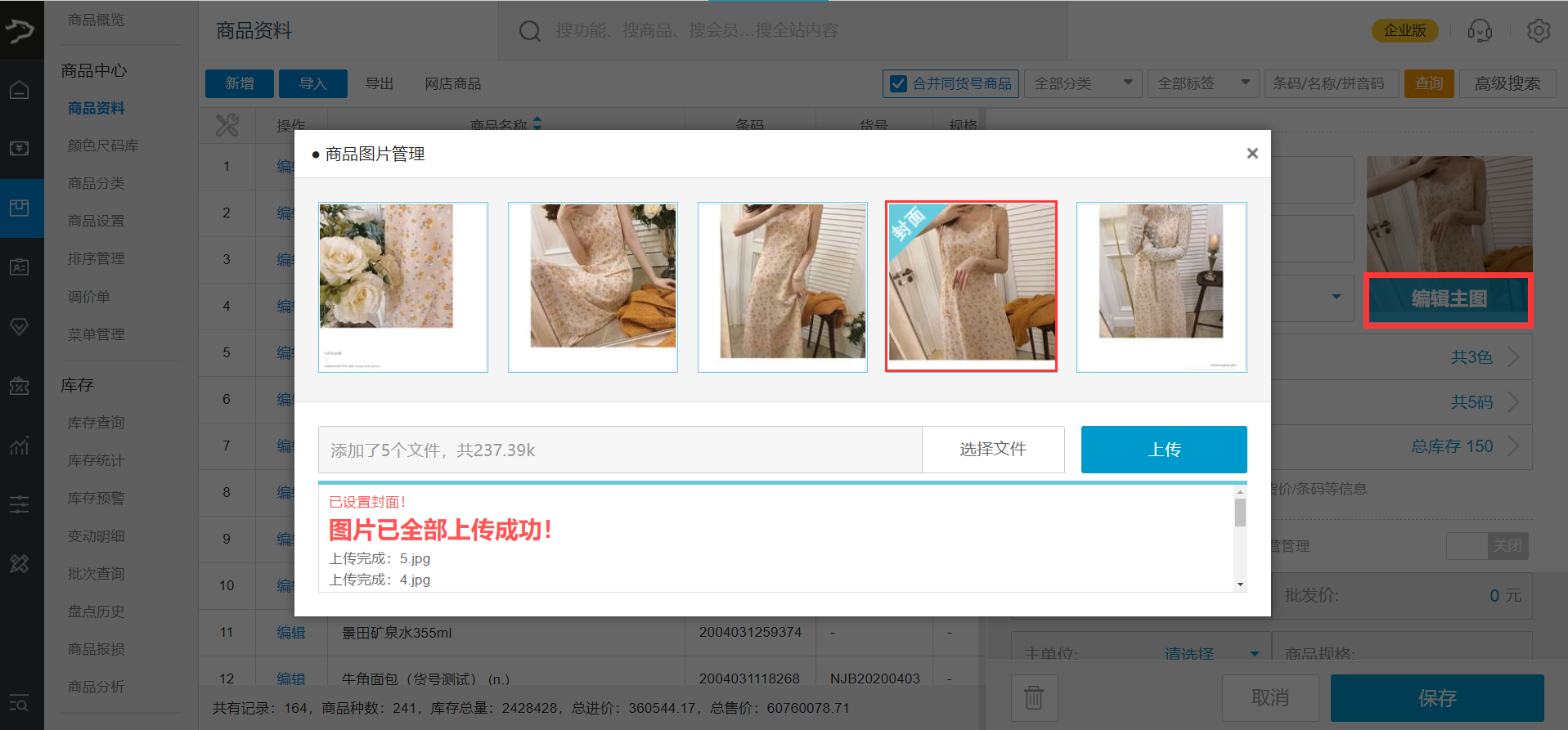
【注:主图与封面图的作用】
封面图:设为“封面图”的主图会在商品列表的封面展示;
主图:上传的商品“主图”会在银豹线上商城商品详情页的轮播图中展示;
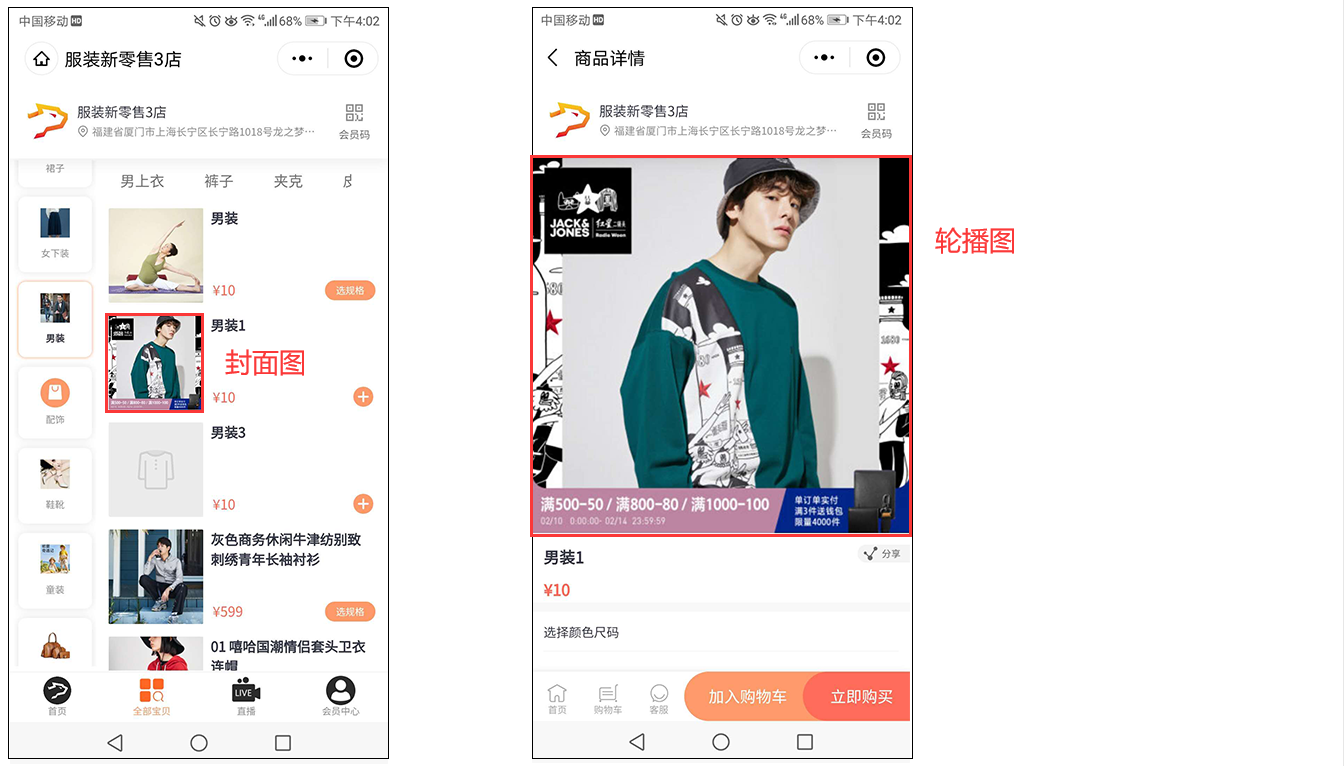
②新增商品,编辑上传多颜色尺码商品图片
点击颜色进入多颜色尺码设置页,选择颜色,点击颜色图片上传(1个颜色最多可上传5张图片)
设置好后在线上商城展示:选择选择商品颜色,可查看该商品对应颜色图片
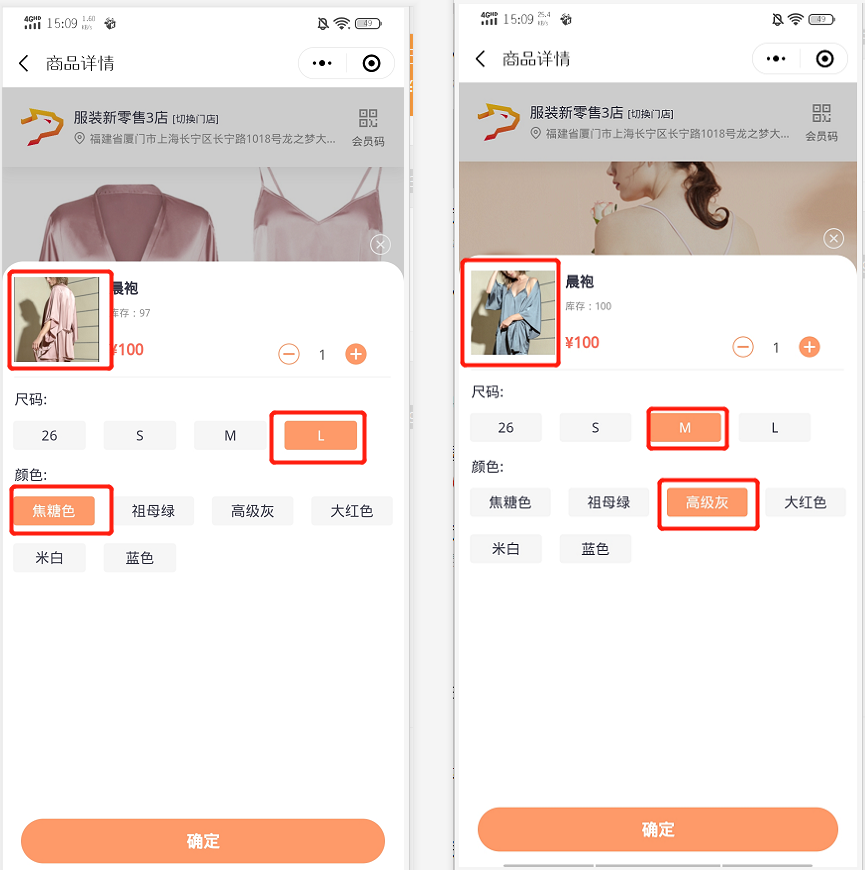
线上多颜色尺码商品图展示
2、新版装修界面上传图片
登录小程序装修工具后台,上传图片
路径:银豹后台,设置-网店-小程序装修->前往装修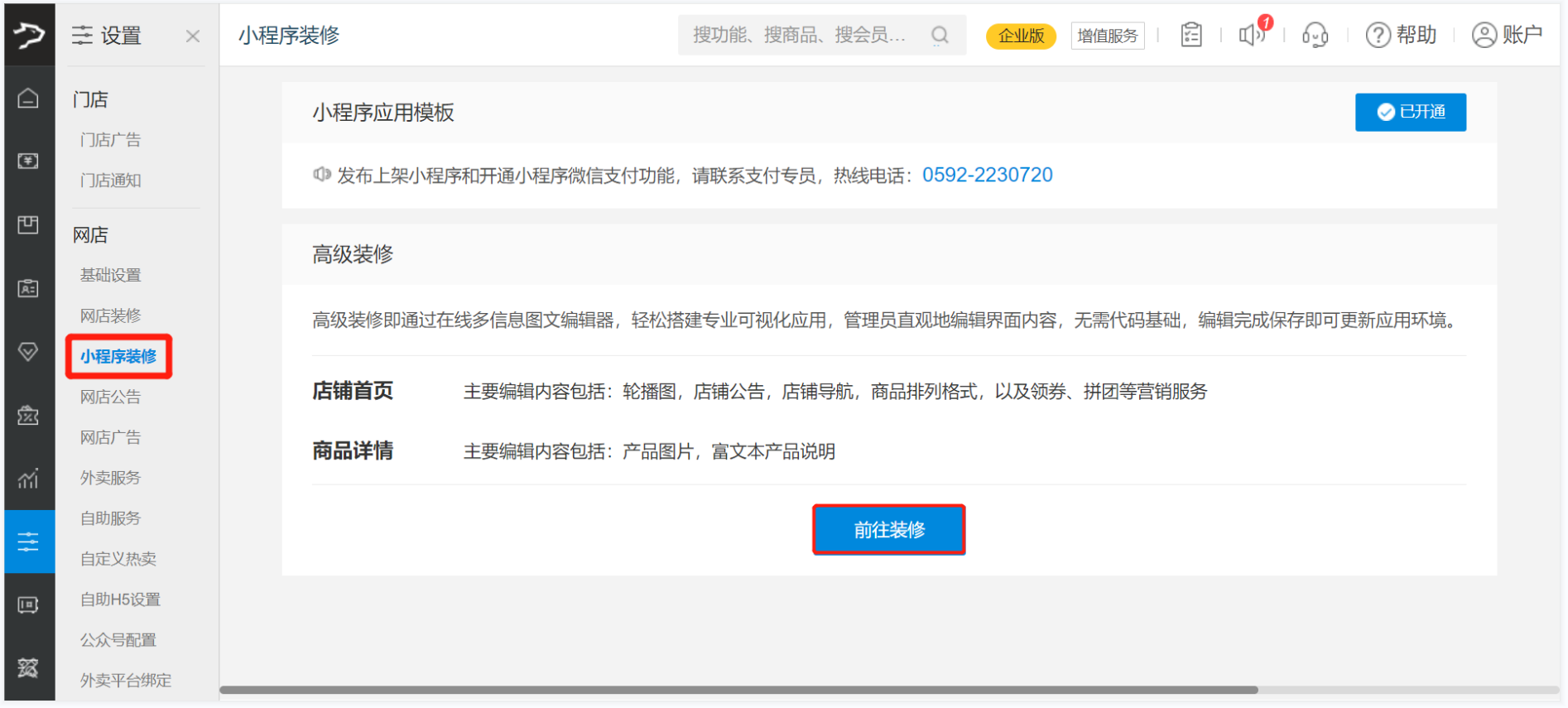
①商品轮播图、多颜色尺码图片设置:
进入商品管理页面,选择对应商品点开编辑,可以直接为对应商品设置其商品轮播图、多颜色颜色尺码图。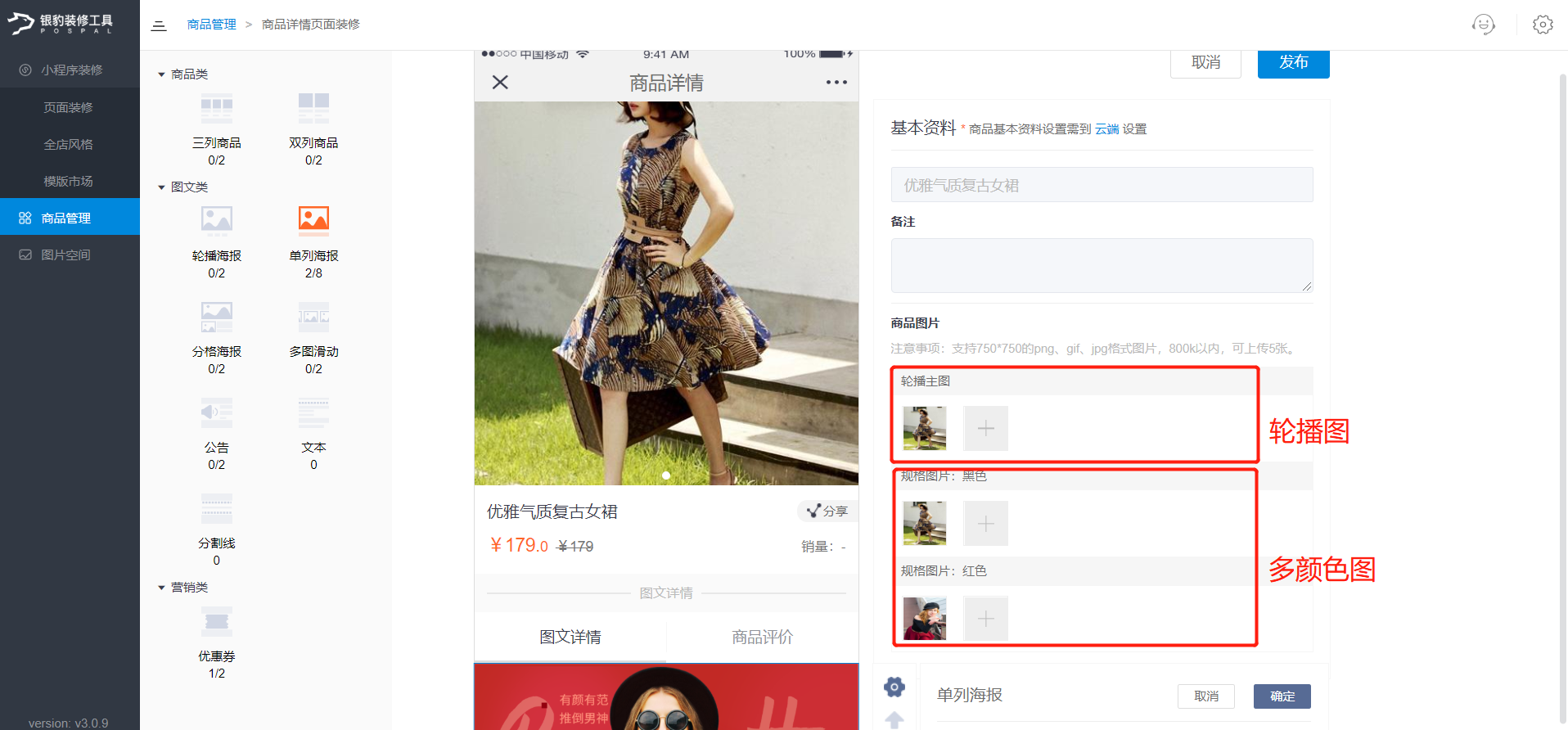
二、云后台批量导入商品图片
路径:商品-商品中心-商品资料
1、按照系统命名方式为图片命名
①商品颜色图片命名方式为:货号_颜色_序号(多张用序号区别开)
同一个颜色最多上传5张,例如:880066_红色_1 ;880066_红色_2 ;880066_绿色_1 ;880066_绿色_2 ;
②商品主图命名方式为:货号_主图_序号(多张用序号区别开)
主图最多上传5张,880066_主图_1 ;880066_主图_2 ;
③图片格式支持jpg/jpeg/png,图片大小不超过3M,最佳上传尺寸750x750。
④同一货号,同一颜色不同尺码,只需导入一张图片。
2、商品资料页左上角点击【导入】,选择【多颜色尺码商品图片批量导入】
问题:
在网店装修商品管理中添加图片为何提示空间大小超限?
回答:
亲,这个应该是您上传多张图片导致。
在后台【网店装修】-下滑【前往装修】-【商品管理】-【编辑商品详情】的图片时,如若图片添加太多张,就会提示空间大小超限,建议减少图片数量哦
问题:
在网店装修商品管理中添加图片为什么提示空间大小超限?
回答:
亲,这个应该是您上传多张图片导致。
在后台【网店装修】-下滑【前往装修】-【商品管理】-【编辑商品详情】的图片时,如若图片添加太多张,就会提示空间大小超限,建议减少图片数量哦
问题:
为什么图片和商品资料不能放在一个表格里一起上传呢?
回答:
目前暂时不支持将图片和商品资料放在一个表格里一起上传。
问题:
为什么手机无法统一新增配图,需要一个一个上传图片?
回答:
1.商品图片单张上传方式:
操作步骤:进入后台--【商品】--【商品资料】-单品编辑里上传;
或者用移动端(ios安卓)拍照或者上传图片。
2.商品图片批量上传方式:
PC端支持商品图片批量导入,根据行业特点,支持选择【图片批量导入】/【多颜色尺码商品图片批量导入】,其中只有“母婴行业、服装行业”才支持【多颜色尺码商品图片批量导入】,上传的商品图片会实时同步到收银端(PC/平板/手机)、微店、小程序。
具体操作流程:https://blog.pospal.cn/kb/3750
温馨提示:
1.批量导入图片一次最多导入20张,可多次进行导入;
2.图片格式支持 .jpg/.jpeg/png,图片文件 大小不超过3M,最佳上传尺寸为750x750正方形
问题:
如何在后台查看每天销售的商品图片?
回答:
进入后台 → 【商品】 → 【商品资料】 → 选择日期和商品,可查看已设置图片的商品的原始图片
问题:
云图库没有图片显示,之前的版本不是可以选择云端的照片吗?
回答:
银豹收银软件提供了商品图片素材库,但是如果您在素材库中没有找到需要的图片,可以自行上传图片或者使用其他来源的图片。
系统中不自带常规图片。
问题:
为什么重启后还是无法更换图片?
回答:
可能是因为保存失败或者操作不正确。
您可以再次尝试保存,或者检查图片格式和大小是否符合要求。
如果问题仍然存在,可以联系银豹客服进行进一步解决。
问题:
为什么还是无法更换图片?
回答:
可能是因为保存失败或者操作不正确。
您可以再次尝试保存,或者检查图片格式和大小是否符合要求。
如果问题仍然存在,可以联系银豹客服进行进一步解决。
问题:
删除商品后,需要重新上传图片吗?
回答:
是的,您需要重新上传商品图片。
问题:
如何在移动端上传商品图片?
回答:
可以使用移动端(iOS/安卓)拍照或上传图片,在后台的商品资料中的单品编辑里上传。
问题:
产品主图最多可以放几张图片?
回答:
最多可以放5张图片。
问题:
如何删除商品的颜色?
回答:
可以通过复制对应颜色的商品资料的对应条码,然后搜索编辑,再点击垃圾桶图标删除商品的颜色。
问题:
服装行业前台不显示图片吗?
回答:
是的,服装行业前台不支持直接显示商品图片。
可以选择切换到餐饮、烘焙行业查看。
问题:
服装行业为什么设置了图片没有显示?
回答:
服装行业大多是多颜色尺码,那么大多数客户会在创建商品资料的最开始添加封面,但是到收银端的时候发现并不显示。这是因为收银端识别的图片是根据商品颜色来区分的。
操作步骤:进入后台-【商品】-【商品资料】-知道找到对应商品--【编辑】---点击进入颜色尺码编辑界面---颜色底部有一个每个颜色的图标点击图片上传对应颜色的图片,点击确认保存,保存商品资料。前台交接班退出软件重启之后就会显示。